■概要
Acuity Schedulingでのアポイントのキャンセルは、迅速な情報共有が不可欠ですが、手動での連絡は対応漏れや遅延のリスクが伴います。このワークフローを活用すれば、Acuity Schedulingでアポイントがキャンセルされると、自動でGoogle Chatに通知が送信されるため、関係者への情報共有を円滑にし、機会損失を防ぐことに繋がります。
■このテンプレートをおすすめする方
■このテンプレートを使うメリット
■フローボットの流れ
※「トリガー」:フロー起動のきっかけとなるアクション、「オペレーション」:トリガー起動後、フロー内で処理を行うアクション
■このワークフローのカスタムポイント
■注意事項

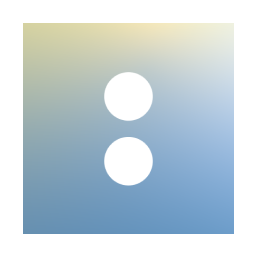
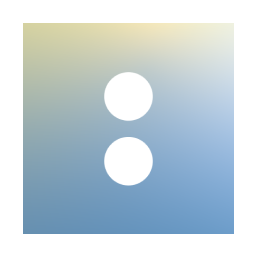

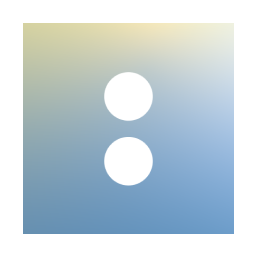 アポイントが登録されたら(非推奨)
アポイントが登録されたら(非推奨)
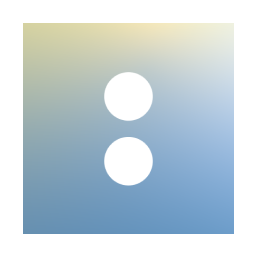 アポイントがキャンセルされたら(非推奨)
アポイントがキャンセルされたら(非推奨)
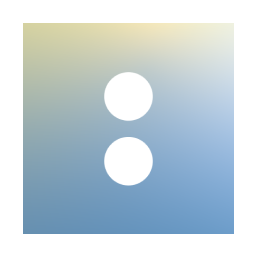 アポイントがリスケジュールされたら(非推奨)
アポイントがリスケジュールされたら(非推奨)
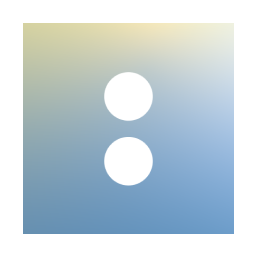 アポイント情報が変更されたら(非推奨)
アポイント情報が変更されたら(非推奨)
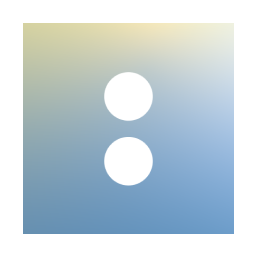 Webhookを受信したら
Webhookを受信したら
 スペースにメッセージが送信されたら
スペースにメッセージが送信されたら
 ボットにメンション付きのメッセージを送信したら
ボットにメンション付きのメッセージを送信したら
 スペースにファイルが投稿されたら
スペースにファイルが投稿されたら
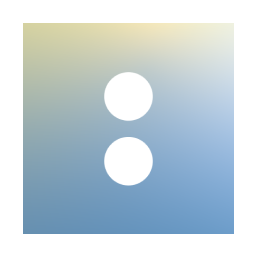 アポイント情報の取得
アポイント情報の取得
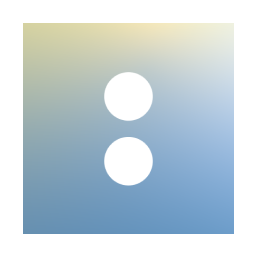 アポイント情報の一覧を取得
アポイント情報の一覧を取得
 メッセージを送信
メッセージを送信
 スペースを削除
スペースを削除
 スペースを作成
スペースを作成
 スペースにメンバーを招待
スペースにメンバーを招待
 スペースからメンバーを削除
スペースからメンバーを削除
 スペースにグループを招待
スペースにグループを招待
 メンバーのスペース権限を変更
メンバーのスペース権限を変更
 スレッドにメッセージを送信
スレッドにメッセージを送信
 メッセージを引用して返信
メッセージを引用して返信
 スペースの更新
スペースの更新
 ダイレクトメッセージのスペースを作成
ダイレクトメッセージのスペースを作成
 ファイルを添付してメッセージを送信
ファイルを添付してメッセージを送信
 添付ファイルをアップロード
添付ファイルをアップロード
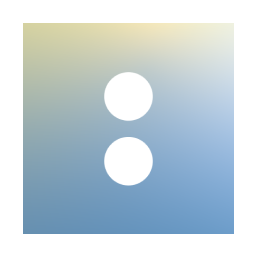 アポイントが登録されたら(非推奨)
アポイントが登録されたら(非推奨)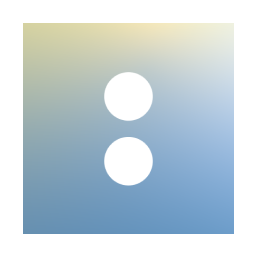 アポイントがキャンセルされたら(非推奨)
アポイントがキャンセルされたら(非推奨)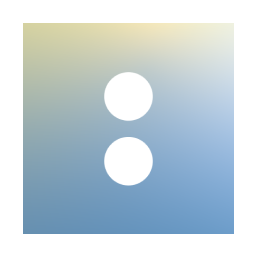 アポイントがリスケジュールされたら(非推奨)
アポイントがリスケジュールされたら(非推奨)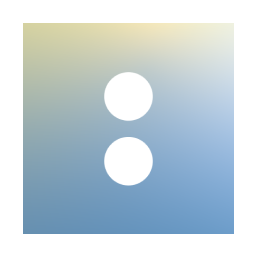 アポイント情報が変更されたら(非推奨)
アポイント情報が変更されたら(非推奨)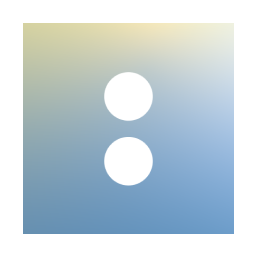 Webhookを受信したら
Webhookを受信したら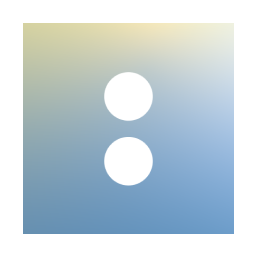 アポイント情報の取得
アポイント情報の取得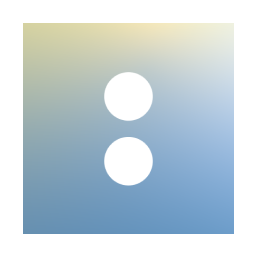 アポイント情報の一覧を取得
アポイント情報の一覧を取得 スペースにメッセージが送信されたら
スペースにメッセージが送信されたら ボットにメンション付きのメッセージを送信したら
ボットにメンション付きのメッセージを送信したら スペースにファイルが投稿されたら
スペースにファイルが投稿されたら メッセージを送信
メッセージを送信 スペースを削除
スペースを削除 スペースを作成
スペースを作成 スペースにメンバーを招待
スペースにメンバーを招待 スペースからメンバーを削除
スペースからメンバーを削除 スペースにグループを招待
スペースにグループを招待 メンバーのスペース権限を変更
メンバーのスペース権限を変更 スレッドにメッセージを送信
スレッドにメッセージを送信 メッセージを引用して返信
メッセージを引用して返信 スペースの更新
スペースの更新 ダイレクトメッセージのスペースを作成
ダイレクトメッセージのスペースを作成 ファイルを添付してメッセージを送信
ファイルを添付してメッセージを送信 添付ファイルをアップロード
添付ファイルをアップロード